10 Möglichkeiten, den Batterieprozentsatz auf Ihrem iPhone anzuzeigen
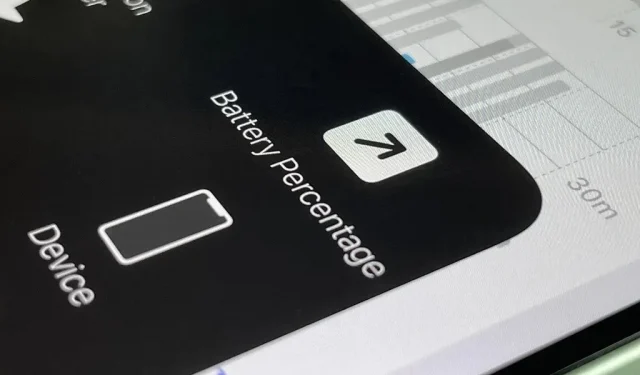
Wenn Sie auf die Statusleiste Ihres iPhones schauen, sehen Sie fast immer das Akkusymbol, das Ihnen eine Schätzung darüber gibt, wie viel Akkulaufzeit Ihnen noch bleibt, bevor Sie Ihr Gerät aufladen müssen. Was Sie nicht immer sehen, ist der genaue Batterieprozentsatz, es gibt jedoch mehrere Möglichkeiten, ihn auszublenden.
Wenn Sie ein iPhone mit Home-Taste und Touch ID haben, können Sie in der App „Einstellungen“ auf „Akku“ gehen und „Akku-Prozentsatz“ aktivieren, sodass dieser neben dem Akkusymbol in der Statusleiste angezeigt wird. Darüber hinaus wird jedes Mal, wenn Sie den Energiesparmodus aktivieren, der Batterieprozentsatz automatisch in der Statusleiste angezeigt.
Apple hat bei allen iPhone-Modellen mit Face ID auf den Schalter „Batterieprozentsatz“ verzichtet, da der Platz für Statusleistensymbole begrenzt ist und die Aussparung des TrueDepth-Kamerasystems die Mitte einnimmt. Das bedeutet auch, dass im Energiesparmodus der Akkustand nicht in der oberen Leiste Ihres iPhones angezeigt wird.
Sie können den Akkuladestand zwar nicht wie bei Touch ID-Modellen von null bis 100 anzeigen, es gibt aber viele Möglichkeiten, ihn zu entsperren, und Sie werden überrascht sein, wie viele es gibt. Diese Anleitung konzentriert sich auf iPhone-Modelle mit Face ID, einige der folgenden Optionen funktionieren jedoch auch auf Modellen mit Touch ID.
Wenn Sie eines dieser iPhone-Modelle besitzen, lesen Sie weiter
- iPhone X
- iPhone XS
- iPhone XS Max
- iPhone XR
- iPhone 11
- iPhone 11 Pro
- iPhone 11 Pro Max
- iPhone 12
- iPhone 12 mini
- iPhone 12 Pro
- iPhone 12 Pro Max
- iPhone 13
- iPhone 13 mini
- iPhone 13 Pro
- iPhone 13 Pro Max
Öffnen Sie das Kontrollzentrum
Wischen Sie von der oberen rechten Ecke des Displays nach unten, um das Kontrollzentrum zu öffnen. Der Batterieprozentsatz wird in der Statusleiste neben dem Batteriesymbol angezeigt. Dies ist die Standardmethode zum Anzeigen des Batterieprozentsatzes auf iPhone-Modellen mit Face ID.
Verwenden Sie das Batterie-Widget
Halten Sie ein Hintergrundbild, ein App-Symbol, einen Ordner oder ein Widget auf dem Startbildschirm gedrückt, bis der Startbildschirm-Editor geöffnet wird, und tippen Sie dann auf die Plus-Schaltfläche (+) in der oberen linken Ecke. Suchen Sie das Batterie-Widget, wählen Sie es aus und fügen Sie dann eine der drei Größen zu Ihrem Startbildschirm hinzu. Sie können eine der Widget-Größen gedrückt halten und sie dann an die gewünschte Stelle auf dem Startbildschirm ziehen. Sie können auch auf „Widget hinzufügen“ klicken, um es auf der aktuellen Startbildschirmseite zu platzieren.
Beachten Sie, dass das kleine Zwei-mal-Zwei-Widget den Akkuladestand Ihres iPhones nur dann anzeigt, wenn kein Zubehör angeschlossen ist. Wenn Sie Ihre AirPods, Ihre Apple Watch oder ein anderes Bluetooth-Peripheriegerät anschließen, das das Batterie-Widget unterstützt, sehen Sie nur eine grobe Schätzung basierend auf dem Kreis um das iPhone-Symbol. Die Größen zwei mal vier und vier mal vier haben immer eine Ebene.
Fragen Sie Siri
Wenn Sie gerne mit Siri sprechen oder tippen, können Sie sie fragen, wie viel Akkulaufzeit Ihnen noch bleibt. Öffnen Sie Siri wie gewohnt und stellen Sie eine der folgenden Fragen. Sie könnten wahrscheinlich noch ein paar weitere Optionen fragen, also nutzen Sie Ihre Intuition und Sie werden wahrscheinlich die richtige Antwort bekommen.
- Batterie?
- Wie hoch ist mein Batterieprozentsatz?
- Wie viel Batterie habe ich noch?
- Batterieprozentsatz?
- Ist die Batterie übrig?
- Akku-Ladung?
- Ist der Akku geladen?
Laden Sie Ihr iPhone auf
Jedes Mal, wenn Sie mit dem Aufladen Ihres iPhones beginnen, sollten Sie den aktuellen Akkuladestand sehen, sobald der Ladevorgang beginnt, jedoch nur auf dem Sperrbildschirm oder im Benachrichtigungscenter. Dies geschieht unabhängig davon, ob Sie drahtlos mit einem MagSafe-Ladegerät oder einer Qi-basierten Ladestation eines Drittanbieters aufladen oder ein Lightning-Kabel mit einem Netzteil oder Computer verwenden .
- Mit MagSafe-Ladegerät: Einige Sekunden lang füllt die kreisförmige MagSafe-Ladeanimation den Bildschirm mit „% geladen“ darunter.
- Mit einem anderen kabellosen Ladegerät: Einige Sekunden lang wird über Ihrem Hintergrundbild ein Akkusymbol mit der Aufschrift „% geladen“ darunter angezeigt.
- Mit einem Lightning-Kabel: Einige Sekunden lang wird über Ihrem Hintergrundbild ein Batteriesymbol mit „% Batterie“ darunter angezeigt.
Wachen Sie aufgeladen auf
Wenn Sie Ihr iPhone gerade aufladen und aufwecken, wird auf dem Sperrbildschirm kurzzeitig das Datum durch „% geladen“ ersetzt.
Stoppen Sie den Ladevorgang
Wenn Sie Ihr iPhone vom Lightning-Kabel trennen oder es vom kabellosen Ladegerät entfernen – unabhängig davon, ob es gerade verwendet wird oder sich im Ruhemodus befindet – ersetzt „% Battery“ kurzzeitig das Datum auf dem Sperrbildschirm oder im Action Center. Wenn Sie sich gerade nicht auf einem dieser Bildschirme befinden, sehen Sie lediglich, dass das Ladesymbol in der Statusleiste auf das Standard-Akkusymbol zurückgesetzt wird.
Verwenden Sie ein benutzerdefiniertes Etikett
Die Shortcuts-App verfügt über die Aktion „Akkustand abrufen“, mit der Sie Ihren Akkustand schnell als Zahl zwischen null und 100 anzeigen können. Erstellen Sie einen neuen Shortcut, fügen Sie eine Aktion hinzu und fügen Sie dann eine weitere Aktion hinzu, z. B. „Schnellansicht“ oder „Anzeigen“. Ergebnis“, das die bei der ersten Aktion erhaltene Nummer anzeigt. Fügen Sie dann über das Verknüpfungseinstellungsmenü ein Symbol für die Verknüpfung zum Startbildschirm hinzu, auf das Sie jederzeit tippen können.
: Weisen Sie Back Tap oder AssistiveTouch eine Verknüpfung zu
Wenn Sie sich nicht auf dem Startbildschirm befinden, können Sie die Verknüpfung zum Akkuladestand auf eine andere Weise öffnen. Gehen Sie zu Einstellungen -> Eingabehilfen -> Tippen -> Zurück drücken und weisen Sie dann der Doppel- oder Dreifachtipp-Geste eine Verknüpfung zu. Sie können also zwei- oder dreimal auf die Rückseite Ihres iPhones tippen, um den Akkuladestand anzuzeigen.
Sie können auch im Touch-Barrierefreiheitsmenü zu AssistiveTouch gehen und einer benutzerdefinierten Aktion eine Verknüpfung zuweisen oder im Menü der obersten Ebene AssistiveTouch aktivieren und das Menü öffnen oder die benutzerdefinierte Aktion verwenden, um die Verknüpfung zu starten.
Verwenden Sie eine Drittanbieter-App
Apps von Drittanbietern im App Store können auch den Batteriestand Ihres iPhones auslesen. Sie können also eine davon verwenden, wenn Ihnen eine der oben genannten Optionen nicht gefällt. Bei einigen von ihnen können Sie Ihren Akkustand in der App anzeigen, während andere auch über ein Widget verfügen, das Sie verwenden können. Nachfolgend finden Sie nur eine kleine Liste der verfügbaren Anwendungen.
- Laden des Amperes Lite-Akkus (kostenlos)
- HD+-Akku (kostenlos)
- Batteriestand (0,99 $)
- Akkulaufzeit – Betriebszeit prüfen (kostenlos)
- Akkulaufzeit Doctor Pro (kostenlos)
- Batterieprozentsatz (kostenlos)
- Batteriesparmodus – Überwachen Sie die Batterielebensdauer und überprüfen Sie den Systemstatus (kostenlos)
- Batteriesparmodus – Power Master (kostenlos)
- Batterie-Widget und Nutzungsmonitor (kostenlos)
- Charger Master (kostenlos)
- Cloud-Batterie (kostenlos)
- Nutzungs-Widget und Systemaktivität (kostenlos)
Von links nach rechts: Battery Life, Charger Master und Amp Lite.
Batterieeinstellungen anzeigen
Sie könnten denken, dass das Menü „Akku“ in den Einstellungen die genaue verbleibende Akkulaufzeit anzeigt, aber es zeigt Ihnen nur an, wie viel Prozent Ihr iPhone zuletzt im Abschnitt „Letzte 24 Stunden“ oder „Letzte 10 Tage“ aufgeladen wurde. „. Es könnte zum Beispiel heißen: „Zuletzt zu 77 % aufgeladen“, aber das könnte auch schon ein paar Stunden her sein.
Die Batteriestandstabelle kann Ihnen einen besseren Überblick über Ihren aktuellen Batteriestand geben, allerdings nur in der Ansicht „Letzte 24 Stunden“. Sie können auf die Stunde im Diagramm klicken, um sich auf sie zu konzentrieren und sie im Vergleich zum Prozentschlüssel auf der rechten Seite besser zu sehen.



Schreibe einen Kommentar